Cómo automatizar trabajos de SyncToy en Windows 7

Una vez que haya configurado sus tareas de sincronización en SyncToy 2.1, querrá que se ejecuten automáticamente.

Haga clic en Inicio y escriba el Programador de tareas en el cuadro de búsqueda y presione Entrar.

Se abre el Programador de tareas de Windows. En Acciones en el panel derecho, seleccione Crear tarea básica..
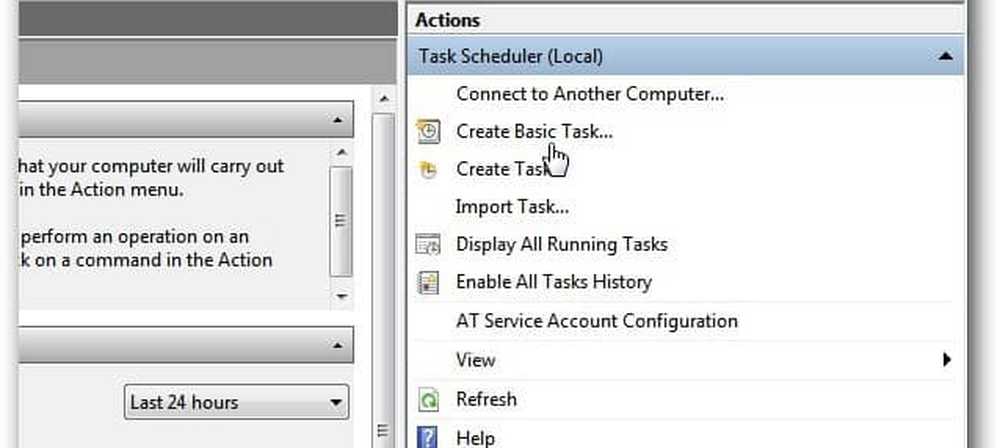
Si no ve el panel Acciones, haga clic en el botón de la barra de herramientas para alternar en el panel de acciones.
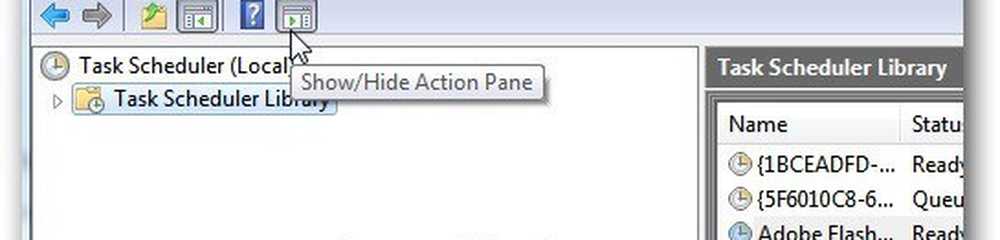
El Asistente de tareas básicas se abre, asigne a la tarea un nombre y una descripción memorables, como Sincronizar pares de carpetas.
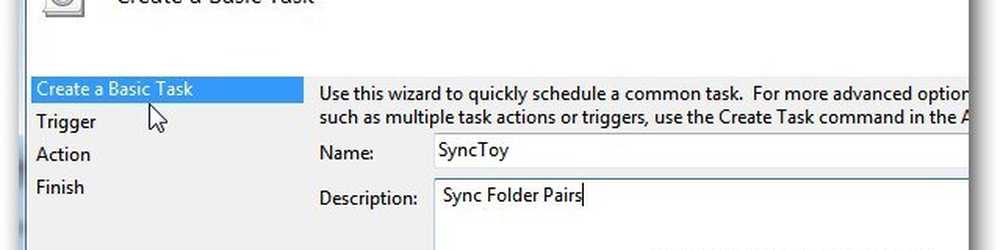
A continuación, seleccione cuándo desea que comience la tarea. Depende de usted, dependiendo de la frecuencia con la que desee que se ejecute. Si está sincronizando datos importantes entre carpetas, le recomiendo elegir Diario.
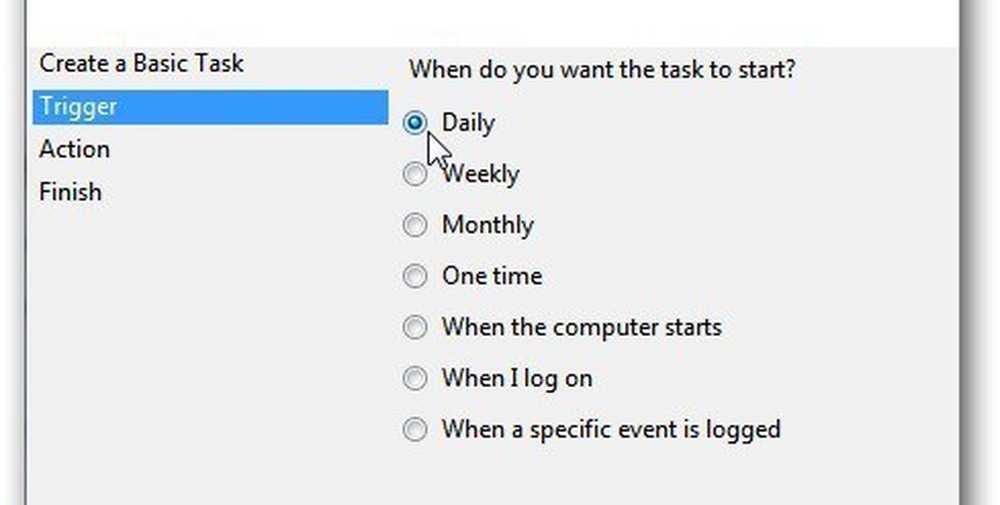
Elija el día para comenzar y con qué frecuencia para que se repita. Si viaja mucho, marque Sincronizar en las zonas horarias.
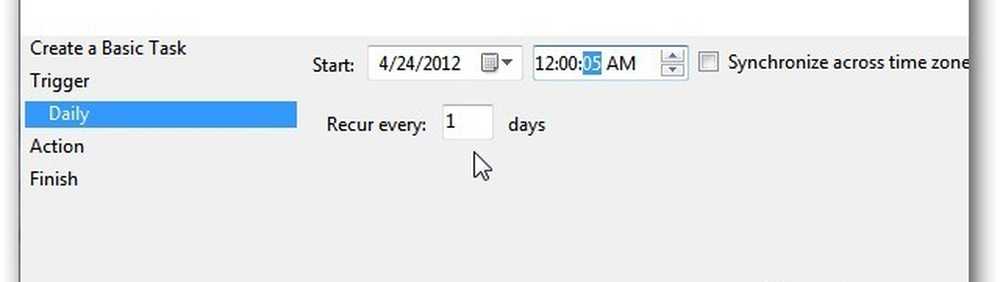
En Acción, seleccione Iniciar un Programa..
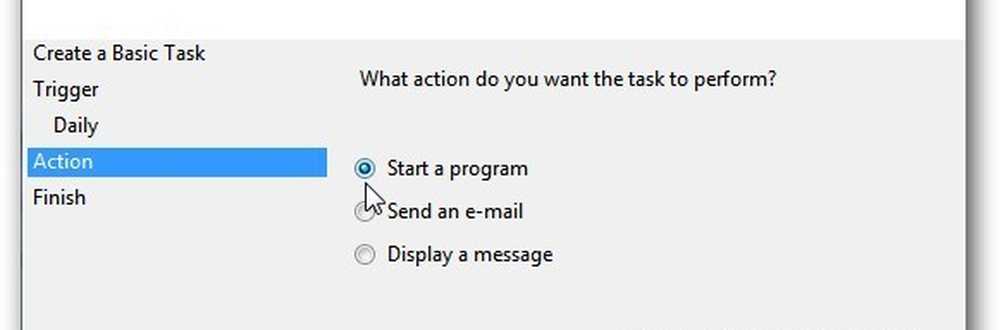
Ahora escriba la ruta de acceso o busque la ubicación de SyncToy. Si lo escribe, asegúrese de tenerlo entre comillas como se muestra a continuación. En el campo Agregar argumentos, agregue -R que hará que todos los pares de carpetas activas que ha creado se ejecuten durante la tarea programada.
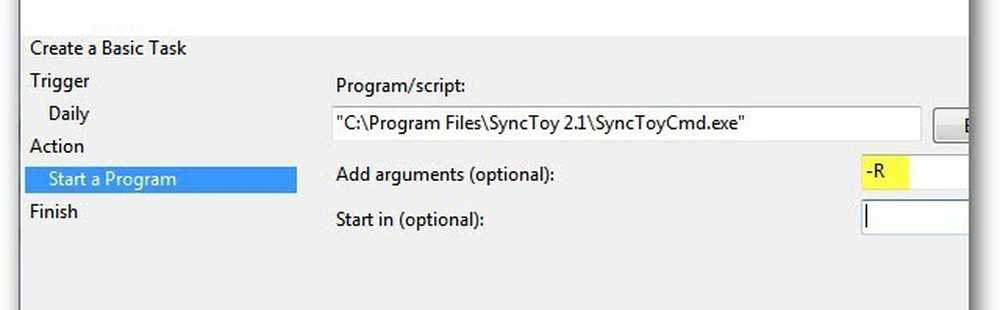
Verifique el resumen Nombre, Descripción, Desencadenador y Acción. Marque Abrir el cuadro de diálogo Propiedades cuando haga clic en Finalizar.
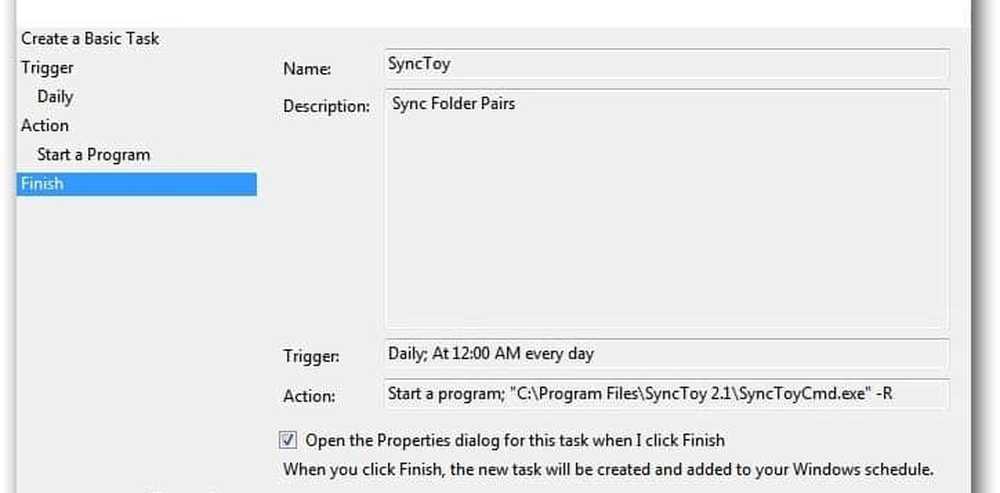
Ahora tienes un resumen general del trabajo. Aquí puede ir y hacer cualquier cambio si es necesario. Una opción que siempre selecciono es Ejecutar con los privilegios más altos. Haga clic en Aceptar y cierre el Programador de tareas..
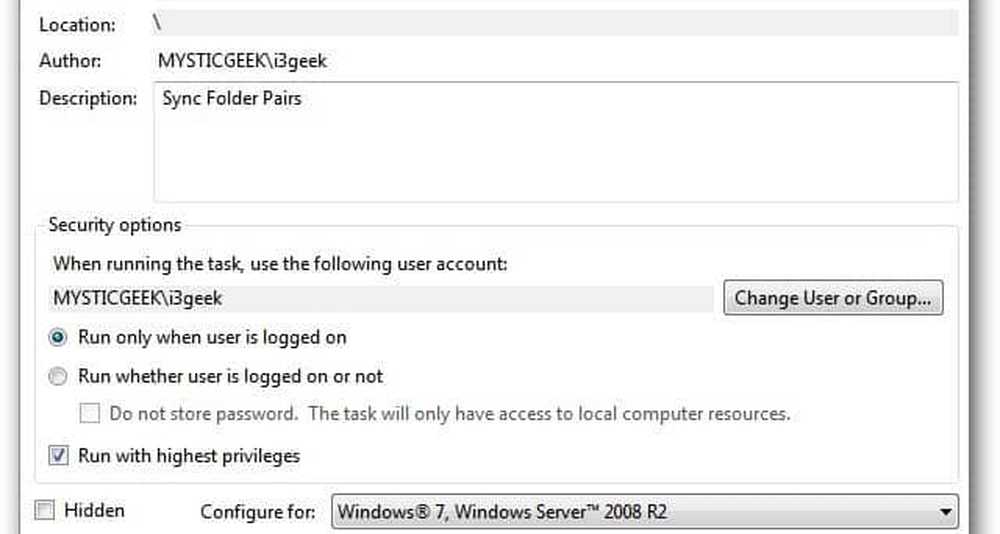
Para obtener más información sobre las tareas programadas, consulte cómo crear una tarea programada para ejecutar la limpieza del disco automáticamente.




